以前の話題で中華タブレットの7インチの中華タブレット「iWork 7」を「Windows 10」にアップグレードしましたが、今回戻してみました。
→ 中華7インチタブレットを「Windows 10」にアップグレードする
アップグレード後、一ヶ月以内でしたら元のOSに戻すことができます。
アップグレードして一ヶ月間、色々と試してみたので、今回戻してみることにしました。
再度「Windows 10」にアップグレードしたい場合はリリースから1年間はいつでも無料でアップデートできます。
つまり2015年7月29日にリリースされましたので、「2015年7月28日」までに再度アップデートを行えばいいわけです。
さて、戻し方ですが、「設定」の中に項目があります。
▼通常モードの場合
左下の「Windowsマーク」をクリックします。
その中の「設定」を選択します。
▼タブレットモードの場合
左上の「メニュー」でも左下の「Windowsメニュー」でもどちらでもいいのでタップします。
その中の「設定」を選択します。
以下、「通常モード」でも「タブレットモード」でも同じです。
「設定」のメニューが表示されたら、「更新とセキュリティ」を クリック/タップ します。
「更新とセキュリティ」の更に詳しいメニューが表示されますので、その中の「回復」を クリック/タップ します。
「回復」の中に「Windows 8.1 に戻す」の項目があります。
「Windows 7」からアップグレードを行った方は「Windows 7 に戻す」と記載されます。
このオプションは、Windows 10にアップグレードしてから1ヶ月間のみ使うことができます。
上記の注意書きもあります。
「開始する」を選択します。
「準備しています」という表示がでて、しばらく待つと、、、、
「以前のバージョンに戻す理由をお聞かせください」というアンケートがでてきます。
やはり理由として多いのは「アプリやデバイスが Windows 10 で動作しない」だろうなぁ、、、と思いつつ、ウチは「Windows 8.1 の方が使いやすかった」を選択してみました。
1ヶ月の期間では「Windows 10」に慣れることができなかったといったところです。
その後、注意が2件表示されます。
最後に「Windows 10 をお試しいただきありがとうございます」のメッセージがでますので、「Windows 8.1 に戻す」を クリック/タップ すると以前のOSに戻ります。
時間的には30分程度で戻りました。
「Windows 10」を使用中に撮影した写真、スクリーンショット、作成した「Office」系の書類、ネット経由でダウンロードしたデータ等はそのまま残っていました。
「Windows 10」専用で使用したのは「Windows Edge」ぐらいでしたので、特に問題はありませんでしたが、、、、
いざ「Windows 8.1」に戻して起動してみると、起動が不安定!!
アカウントログイン画面までは問題ないのですが、ログインすると、メニュー画面がちゃんと表示されません。
色々調べてみると、デスクトップに配置していた「ドラクエX」のショートカットメニューが原因でした。
そういや、「Windows 10」から戻す時の注意書きに「一部のアプリとプログラムは再インストールが必要になります。」と記載されていました。
そのため、「Safe Mode(セーフモード)」で起動して、「ドラクエX」をアンインストールした上で、再度「Windows 8.1」を起動することで治りました。
「ドラクエX」のインストール先をSDカードにしていたためなのか、原因はわかりませんが、このような問題があるから、「ドラクエX」は正式に「Windows 10」には対応していないのかもしれません。
「Windows 10」→「Windows 8.1」、もしくは「Windows 10」→「Windows 7」に戻して起動しない場合はインストールしたアプリケーションに問題がある可能性がありますので、ご注意ください。
なんにしても無事に「Window 8.1」に戻りました。
メニュー画面を確認すると、元通り、、、に見えますが、、、
一部ソフトが動作しません。
・WindowsLive.mail
・WindowsLive.Calendar
・WindowsLive.People
等の「WindowsLive」系が全て使えなくなっていました。
アプリで確認すると、、、確かに、名称はあるけど、アイコンが無い。それも結構なアプリケーションの数です。
多分、これらのソフトが「一部のアプリとプログラムは再インストールが必要になります。」に該当するソフトなのかもしれません。
「Windows 10」→「Windows 8.1」に戻したことで、色々と勉強になりました。
やはりOSをアップグレードしたり、ダウングレードする場合は色々と問題が起こるものですね。
ーーーーー
<2015年9月16日 追記>
「Windows 8.1」のセーフモードで起動する方法を話題にしました。
→ 「Windows 8.1」タブレットを「セーフモード」で起動する
<2015年12月3日 追記>
「Windows 8.1」に戻して、起動しないアプリの再インストールについて話題にしました。
→ 「Windows 10」→「Windows 8.1」に戻すとメールアプリが消えた! 起動しない!
ーーーーー

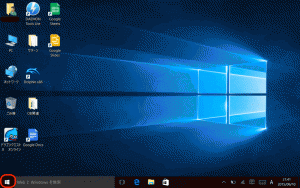
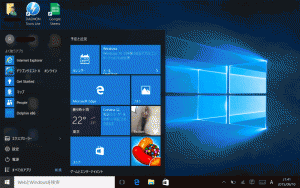
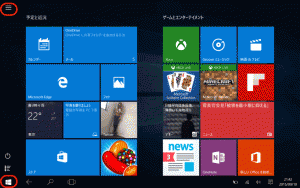
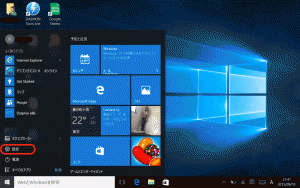
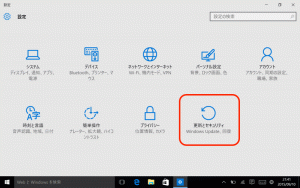
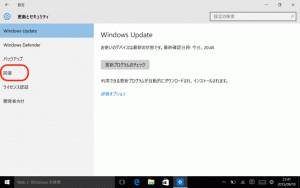
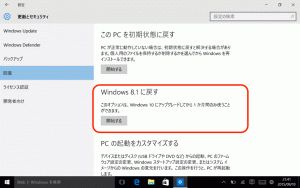
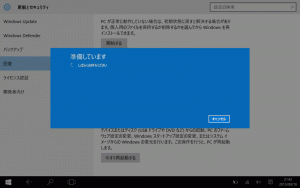
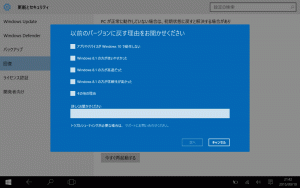
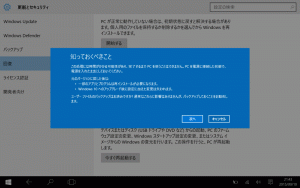
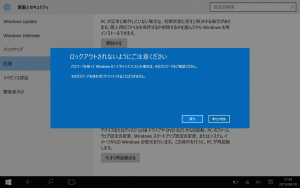
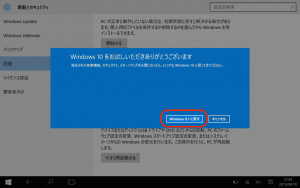
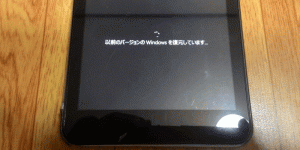
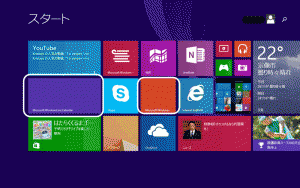
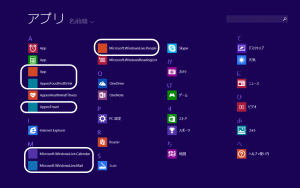


コメント
いきなりコメント失礼します。私も先日同じようにwindows10からwindows8.1に戻しました。すると私もWindowsLive等のアプリが開けなくなりました。どのサイトを見ても解決方法がなく、このブログだけ同じ状況でしたのでよろしければこのあとどのように解決されたのか教えてほしいです。よろしくお願いします。
>みずや さん
この件については、そのうち話題にしようと思っていましたが、すっかり忘れていました。
再インストールの必要なソフトです。
まず、画面のアプリアイコンを長押ししてメニューを表示してアンインストールを行います。
その後「ストア」アプリを起動して、Microsoftの「メール、カレンダー、People」のアプリケーションを検索して見つけだし、インストールを行うと、起動するようになります。
アプリ一覧にあるけど、アイコンが表示されていないアプリに関しては、これで解決するはずです。